家計簿データのダウンロードとは

マネーフォワードMEでは、銀行、クレジットカード、証券会社、ポイントなどの情報を一度登録するだけで残高や支出の情報を自動で取り込んでくれます。
自動取得した明細や手動で入力した明細である家計簿データをエクセルかCSVでダウンロードしたいときは、家計→家計簿ページ下部にあるダウンロードボタンをクリックします。
しかし、プレミアム会員でない場合、この機能を利用できません。
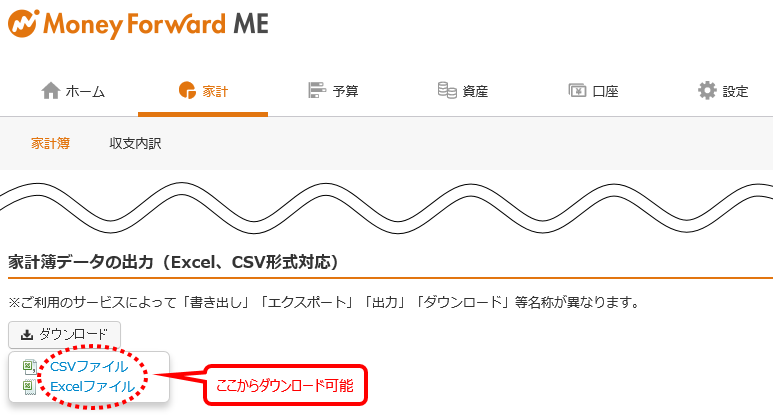
エクセルのマクロを利用する
アイデアとしては、家計簿データをエクセルにコピー&ペーストしてマクロで加工する、です。
家計簿データは家計→家計簿ページ上にあるのでそれを利用します。
スクリプトはこちら
家計→家計簿ページ上にある家計簿データをCtrl+aで全選択したあとCtrl+cでコピー、エクセルにCtrl+vでそのまま貼り付けたあとに本マクロを実行すると、プレミアム会員のみがダウンロードできる家計簿データとほぼ同じ状態となります。
ざっくり説明すると、貼り付けた内容のうち、家計簿データ以外の部分を削除し、家計簿データ部分を整形する、ということをしています。
シート名はYYYYMM形式となります(YYYYはソース3行目で設定しています)。
懸念点・注意点など
ソース3行目の対象年は貼り付けた内容から取得するように修正しました(2021/05/15)。TARGET_YEARで対象年をしています。今年分であれば2025を設定する必要があります。ソース4行目の 1ヶ月の最大明細数は貼り付けた内容から取得するように修正しました(2021/09/17)。MAX_DETAILSで1ヶ月の最大明細数は500としています。明細数がもっと多い場合はこの数値を大きくする必要があります。
6行目から8行目では明細部分とそうでない部分を見分ける文字列を設定しています。これがマネーフォワードME側で変更があると正しく動作しなくなります。
自己責任でお願いします!



YYYYは貼り付けた内容から取得するように修正しました(2021/05/15)